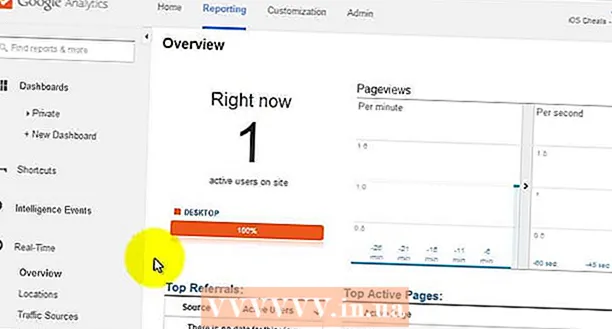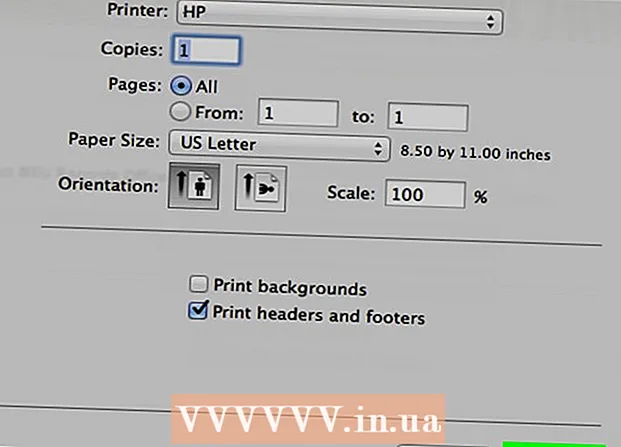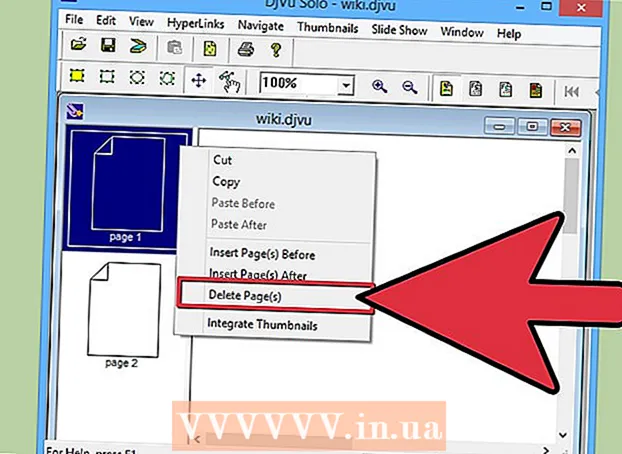Autore:
John Stephens
Data Della Creazione:
21 Gennaio 2021
Data Di Aggiornamento:
1 Luglio 2024

Contenuto
Questo articolo mostra come evitare che un file batch venga eseguito automaticamente non appena viene aperto. Sono disponibili numerosi comandi diversi che è possibile utilizzare per rinviare un file batch in base alle proprie esigenze. Nota che dovresti padroneggiare come scrivere un file batch prima di tentare di rinviare questo tipo di file di script.
Passi
. Fare clic sul logo di Windows nell'angolo inferiore sinistro dello schermo.
- Se hai un file batch da rinviare, fai clic destro su di esso e seleziona modificare (Modifica) per aprire il file in Blocco note. In questo caso, puoi saltare i due passaggi successivi.

Apri Blocco note. Importare bloc notes per trovare il programma Blocco note, quindi fare clic su Bloc notes nella parte superiore della finestra Start.
Crea file batch. Di solito, devi iniziare con un comando
@echo off, quindi importa il contenuto del file batch come preferisci.- Determina come vuoi rinviare il file. Esistono tre comandi principali che è possibile utilizzare per rinviare i file batch:
- PAUSA Fa sospendere il file batch finché non si premono determinati tasti standard (come gli spazi).
- TEMPO SCADUTO Il file batch attenderà il numero di secondi specificato (o la pressione dei tasti) prima di continuare.
- PING Mettere in pausa il file batch finché il file non riceve il comando ping dall'indirizzo del computer specificato. Questo di solito causa un breve ritardo quando si esegue il ping dell'indirizzo di esecuzione.

Seleziona la posizione del ritardo del file. È possibile rinviare il file batch in qualsiasi punto del codice (salvarlo dopo il comando "Esci" se è stato utilizzato il comando precedente). Scorri verso il basso fino a trovare il punto in cui desideri rinviare il file, quindi fai uno spazio tra il codice prima e dopo il punto di ritardo.
Inserisci un ordine. A seconda delle tue esigenze, inserisci uno dei seguenti comandi:
- PAUSA - Genere pausa sulla riga di comando. Non è necessario aggiungere alcun contenuto.
- TEMPO SCADUTO - Genere tempo di timeout, in cui "tempo" viene sostituito con il numero di secondi che desideri ritardare. Ad esempio, se desideri ritardare il file batch di 30 secondi, digita timeout 30.
- Se desideri impedire ad altri di saltare le pause premendo un determinato tasto, digita timeout time / nobreak (dove "time" è il numero di secondi di ritardo).
- PING - Genere indirizzo ping, dove "indirizzo" è l'indirizzo IP del computer o del sito Web su cui si desidera eseguire il ping.

Salva il documento come file batch. Se non hai salvato il documento come file batch, per favore:- Clic File (File), seleziona Salva come ... (Salva come).
- Immettere il nome del file, seguito dall'estensione .bat (ad esempio, "My Batch File" sarebbe "My Batch File.bat").
- Fare clic sulla casella a discesa "Salva come tipo", quindi selezionare Tutti i files (Tutti i files).
- Seleziona una posizione di salvataggio, quindi fai clic su Salva (Salva).
Consigli
- È possibile eseguire il file batch su qualsiasi computer Windows facendo doppio clic sul file.
- Il comando "PAUSE" è più adatto quando ci si affida a un determinato utente per attivare il file batch successivo, mentre il comando "TIMEOUT" è adatto se si desidera che il file venga eseguito automaticamente.
avvertimento
- Il precedente comando "SLEEP" non funziona più su Windows 10.
- I file batch non verranno eseguiti sui computer Mac.